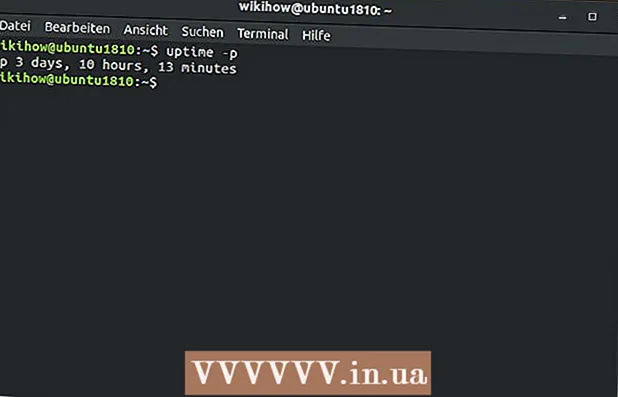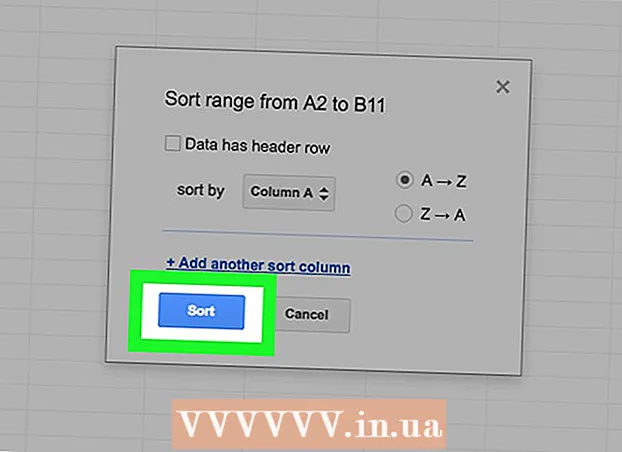Muallif:
Sara Rhodes
Yaratilish Sanasi:
15 Fevral 2021
Yangilanish Sanasi:
1 Iyul 2024

Tarkib
Diskni Ubuntu bilan oldindan o'rnatilgan disk yordam dasturi yordamida formatlash mumkin. Agar Disk Utility xatolarni ko'rsatsa yoki bo'lim buzilgan bo'lsa, diskni formatlash uchun GParted -dan foydalaning. Bundan tashqari, GParted yordamida mavjud bo'limlarning hajmini o'zgartirish yoki diskda bo'sh joy yo'qligi asosida yangi bo'lim yaratish mumkin.
Qadamlar
2 -usul 1: Tez formatlash
 1 Disk yordam dasturini ishga tushiring. Asosiy menyuni oching va kiring disklar... Chapda barcha ulangan drayvlar ko'rsatiladi.
1 Disk yordam dasturini ishga tushiring. Asosiy menyuni oching va kiring disklar... Chapda barcha ulangan drayvlar ko'rsatiladi. 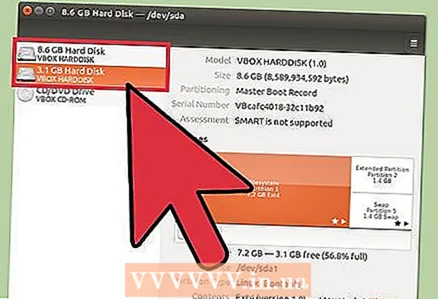 2 Formatlanadigan diskni belgilang. Barcha disklar chap tomonda ko'rsatiladi. Diskni tanlashda ehtiyot bo'ling, chunki formatlash paytida barcha ma'lumotlar o'chib ketadi.
2 Formatlanadigan diskni belgilang. Barcha disklar chap tomonda ko'rsatiladi. Diskni tanlashda ehtiyot bo'ling, chunki formatlash paytida barcha ma'lumotlar o'chib ketadi. 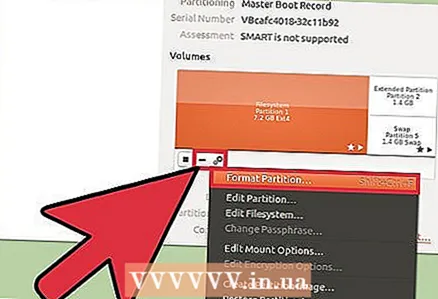 3 Tishli belgini bosing va bo'limni formatlashni tanlang. Fayl tizimini belgilashingiz mumkin bo'lgan yangi oyna ochiladi.
3 Tishli belgini bosing va bo'limni formatlashni tanlang. Fayl tizimini belgilashingiz mumkin bo'lgan yangi oyna ochiladi. 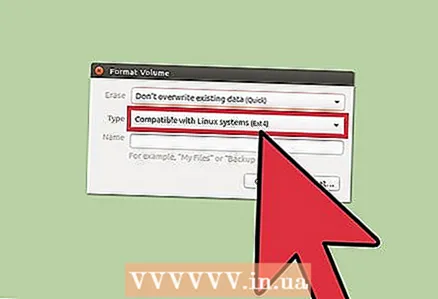 4 Kerakli fayl tizimini tanlang. Type menyusini oching va kerakli fayl tizimini tanlang.
4 Kerakli fayl tizimini tanlang. Type menyusini oching va kerakli fayl tizimini tanlang. - Agar siz diskni Linux, Mac OS va Windows kompyuterlari va USB xotirasini qo'llab -quvvatlaydigan qurilmalar o'rtasida fayllarni uzatish uchun ishlatmoqchi bo'lsangiz, FAT -ni tanlang.
- Agar disk Linux kompyuterida ishlatilsa, "Ext4" -ni tanlang.
- Agar haydovchi Windows kompyuterida ishlatilsa, NTFS -ni tanlang.
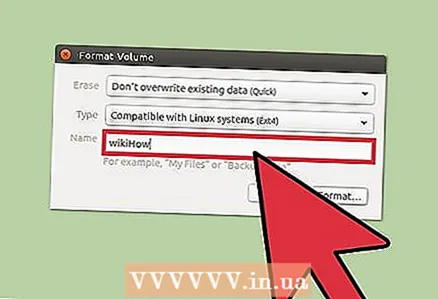 5 Bo'limga nom bering. Formatlanadigan bo'limning nomi (yorlig'i) tegishli qatorga kiritilishi mumkin. Yorliq sizga ulangan drayvlarda adashib qolmaslikka yordam beradi.
5 Bo'limga nom bering. Formatlanadigan bo'limning nomi (yorlig'i) tegishli qatorga kiritilishi mumkin. Yorliq sizga ulangan drayvlarda adashib qolmaslikka yordam beradi. 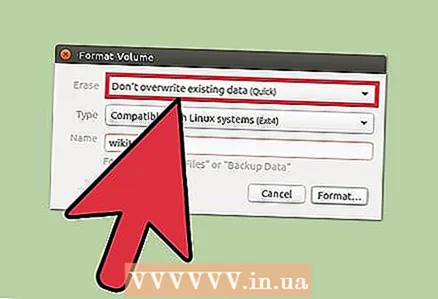 6 Ma'lumotlaringizni qanday xavfsiz o'chirish haqida qaror qabul qiling. Odatiy bo'lib, formatlash jarayoni ma'lumotlarni o'chirib tashlaydi, lekin ularni qayta yozmaydi. Ma'lumotlarni xavfsiz (doimiy) o'chirish uchun O'chirish menyusidan Ma'lumotlarni nol bilan qayta yozishni tanlang. Formatlashtirish jarayoni uzoq davom etadi, lekin ma'lumotlar xavfsiz o'chiriladi.
6 Ma'lumotlaringizni qanday xavfsiz o'chirish haqida qaror qabul qiling. Odatiy bo'lib, formatlash jarayoni ma'lumotlarni o'chirib tashlaydi, lekin ularni qayta yozmaydi. Ma'lumotlarni xavfsiz (doimiy) o'chirish uchun O'chirish menyusidan Ma'lumotlarni nol bilan qayta yozishni tanlang. Formatlashtirish jarayoni uzoq davom etadi, lekin ma'lumotlar xavfsiz o'chiriladi. 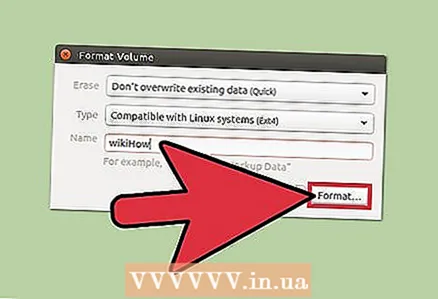 7 Formatlashtirish jarayonini boshlash uchun Formatlashtirish -ni bosing. Sizdan qaroringizni tasdiqlash so'raladi. Formatlash jarayonining davomiyligi disk hajmiga va ma'lumotlarni o'chirish turiga bog'liq (xavfsiz yoki normal).
7 Formatlashtirish jarayonini boshlash uchun Formatlashtirish -ni bosing. Sizdan qaroringizni tasdiqlash so'raladi. Formatlash jarayonining davomiyligi disk hajmiga va ma'lumotlarni o'chirish turiga bog'liq (xavfsiz yoki normal). - Agar diskni formatlashda muammolarga duch kelsangiz, GParted dasturidan foydalaning (keyingi bo'limni o'qing).
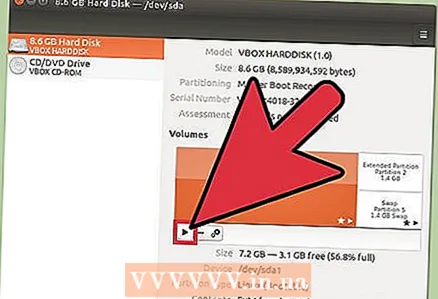 8 Formatlangan diskni joylashtiring. Formatlashtirish jarayoni tugagandan so'ng, "O'rnatish" tugmasini bosing (bu tugma drayverlar ro'yxati ostida paydo bo'ladi). Bu sizga bo'limni o'rnatishga va uning fayl tizimiga kirishga imkon beradi. Explorer -da bo'lim ochish uchun paydo bo'lgan havolani bosing; yoki fayl yordam dasturini oching va diskni chap panelda toping.
8 Formatlangan diskni joylashtiring. Formatlashtirish jarayoni tugagandan so'ng, "O'rnatish" tugmasini bosing (bu tugma drayverlar ro'yxati ostida paydo bo'ladi). Bu sizga bo'limni o'rnatishga va uning fayl tizimiga kirishga imkon beradi. Explorer -da bo'lim ochish uchun paydo bo'lgan havolani bosing; yoki fayl yordam dasturini oching va diskni chap panelda toping.
2 -usul 2: GParted -dan foydalanish
 1 Terminalni oching. Buni asosiy menyudan bajarish yoki oddiy bosish mumkinCtrl+Boshqa+T.
1 Terminalni oching. Buni asosiy menyudan bajarish yoki oddiy bosish mumkinCtrl+Boshqa+T. 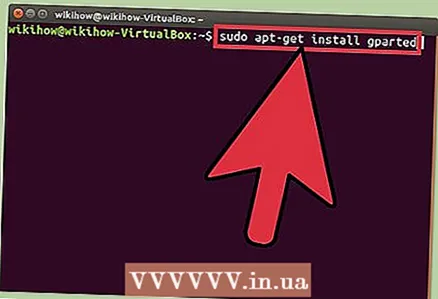 2 GParted -ni o'rnating. Buning uchun quyidagi buyruqni kiriting. Tizim sizdan parolni kiritishingizni so'raydi (siz kiritganingizda parol ko'rsatilmaydi).
2 GParted -ni o'rnating. Buning uchun quyidagi buyruqni kiriting. Tizim sizdan parolni kiritishingizni so'raydi (siz kiritganingizda parol ko'rsatilmaydi). - sudo apt-get install gparted
- Ustiga bosing Yso'ralganda.
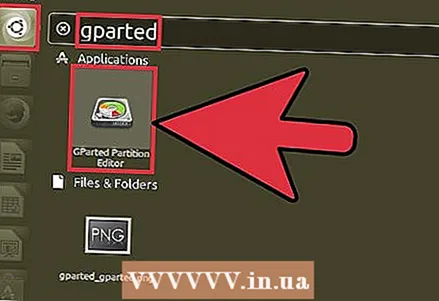 3 Asosiy menyudan GParted -ni ishga tushiring. Asosiy menyuni oching va ushbu dasturni topish va ishga tushirish uchun "GParted" (tirnoqsiz) yozing. Oyna ochiladi, unda diskning bo'linmalari va uning ajratilmagan maydoni ko'rsatiladi.
3 Asosiy menyudan GParted -ni ishga tushiring. Asosiy menyuni oching va ushbu dasturni topish va ishga tushirish uchun "GParted" (tirnoqsiz) yozing. Oyna ochiladi, unda diskning bo'linmalari va uning ajratilmagan maydoni ko'rsatiladi.  4 Formatlash uchun diskni tanlang. Buni ochiladigan menyuda bajaring (yuqori o'ng burchakda). Agar siz qaysi drayverni tanlashni bilmasangiz, uning hajmini oynadan qidiring - bu sizga to'g'ri drayverni tanlashingizga yordam beradi.
4 Formatlash uchun diskni tanlang. Buni ochiladigan menyuda bajaring (yuqori o'ng burchakda). Agar siz qaysi drayverni tanlashni bilmasangiz, uning hajmini oynadan qidiring - bu sizga to'g'ri drayverni tanlashingizga yordam beradi. 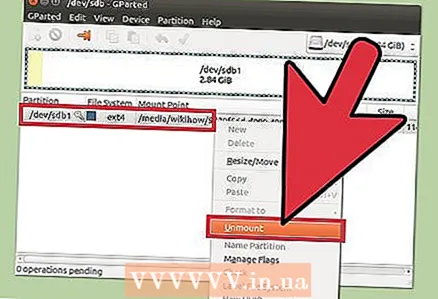 5 Formatlamoqchi, o'zgartirmoqchi yoki yo'q qilmoqchi bo'lgan bo'limni ajratib oling. Bu holda, siz bo'lim bilan ishlay olmaysiz. Bo'limlar ro'yxatida kerakli bo'limni o'ng tugmasini bosing va "O'chirish" -ni tanlang.
5 Formatlamoqchi, o'zgartirmoqchi yoki yo'q qilmoqchi bo'lgan bo'limni ajratib oling. Bu holda, siz bo'lim bilan ishlay olmaysiz. Bo'limlar ro'yxatida kerakli bo'limni o'ng tugmasini bosing va "O'chirish" -ni tanlang. 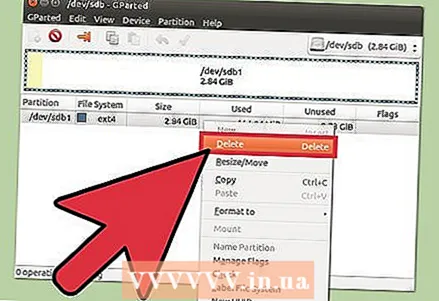 6 Mavjud bo'limni o'chirib tashlang. Bunday holda, u ajratilmagan maydonga aylanadi. Bu maydonga asoslanib, siz yangi bo'lim yaratishingiz va formatlashingiz mumkin.
6 Mavjud bo'limni o'chirib tashlang. Bunday holda, u ajratilmagan maydonga aylanadi. Bu maydonga asoslanib, siz yangi bo'lim yaratishingiz va formatlashingiz mumkin. - O'chiriladigan bo'limni o'ng tugmasini bosing va "O'chirish" ni bosing.
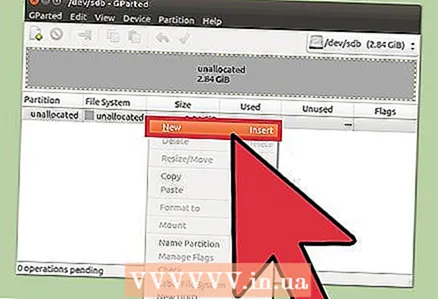 7 Yangi bo'lim yaratish. Ajratilmagan maydonni o'ng tugmasini bosing va Yangi-ni tanlang. Yangi bo'lim yaratish jarayoni boshlanadi.
7 Yangi bo'lim yaratish. Ajratilmagan maydonni o'ng tugmasini bosing va Yangi-ni tanlang. Yangi bo'lim yaratish jarayoni boshlanadi. 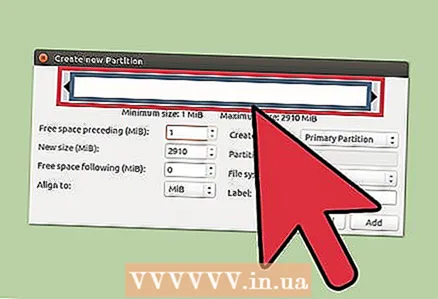 8 Bo'lim hajmini belgilang. Buning uchun slayderdan foydalaning.
8 Bo'lim hajmini belgilang. Buning uchun slayderdan foydalaning. 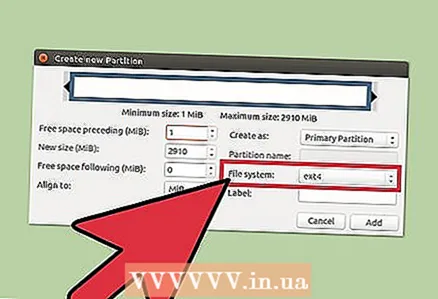 9 Bo'lim uchun fayl tizimini tanlang. Buni "Fayl tizimi" menyusida bajaring. Agar disk har xil operatsion tizim va qurilmalarda ishlatilsa, "fat32" -ni tanlang. Agar disk faqat Linuxda ishlatilsa, "ext4" -ni tanlang.
9 Bo'lim uchun fayl tizimini tanlang. Buni "Fayl tizimi" menyusida bajaring. Agar disk har xil operatsion tizim va qurilmalarda ishlatilsa, "fat32" -ni tanlang. Agar disk faqat Linuxda ishlatilsa, "ext4" -ni tanlang. 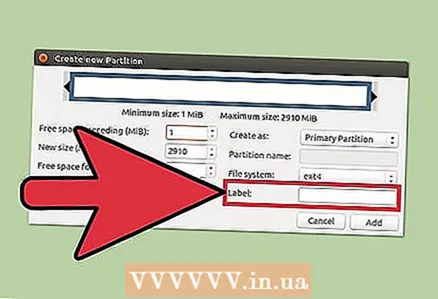 10 Bo'limga nom bering (yorliq). Bu ushbu bo'limni boshqa bo'limlardan ajratib olishni osonlashtiradi.
10 Bo'limga nom bering (yorliq). Bu ushbu bo'limni boshqa bo'limlardan ajratib olishni osonlashtiradi. 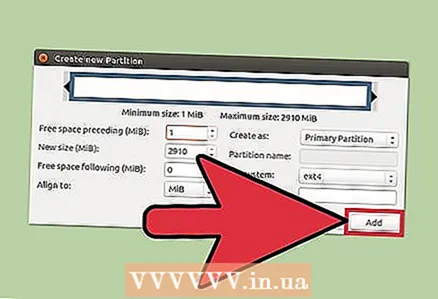 11 Bo'lim sozlamalarini sozlashni tugatgandan so'ng, Qo'shish -ni bosing. Bo'limning yaratilishi bajariladigan operatsiyalar ro'yxatiga qo'shiladi.
11 Bo'lim sozlamalarini sozlashni tugatgandan so'ng, Qo'shish -ni bosing. Bo'limning yaratilishi bajariladigan operatsiyalar ro'yxatiga qo'shiladi. 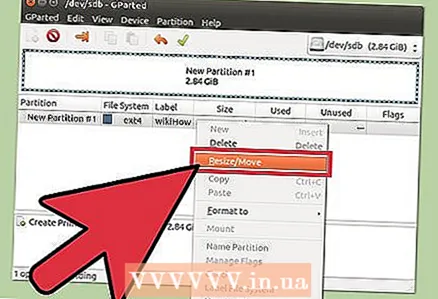 12 Bo'limning o'lchamini o'zgartiring (agar xohlasangiz). Bo'limlar hajmini GParted -da o'zgartirish mumkin. Bo'limning o'lchamini o'zgartirish mumkin, shunda ajratilmagan maydondan yangi bo'lim yaratiladi. Bu sizga qattiq diskni diskda saqlangan ma'lumotlarga ta'sir qilmasdan bir nechta bo'limlarga bo'lish imkonini beradi.
12 Bo'limning o'lchamini o'zgartiring (agar xohlasangiz). Bo'limlar hajmini GParted -da o'zgartirish mumkin. Bo'limning o'lchamini o'zgartirish mumkin, shunda ajratilmagan maydondan yangi bo'lim yaratiladi. Bu sizga qattiq diskni diskda saqlangan ma'lumotlarga ta'sir qilmasdan bir nechta bo'limlarga bo'lish imkonini beradi. - O'lchamini o'zgartirmoqchi bo'lgan bo'limni o'ng tugmasini bosing va O'lchamini o'zgartirish / ko'chirish-ni tanlang.
- Bu qismdan oldin va / yoki keyin taqsimlanmagan joy yaratish uchun ikkala tomonni ajratuvchi slayderlarni suring.
- O'lchamini bajariladigan amallar ro'yxatiga qo'shish uchun O'lchamini o'zgartirish / Ko'chirish -ni bosing. Ajratilmagan joydan siz yuqorida aytib o'tilganidek yangi bo'lim yaratishingiz mumkin.
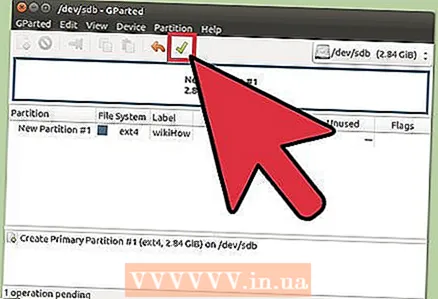 13 Rejalashtirilgan operatsiyalarni boshlash uchun yashil tasdiq belgisini bosing. Siz kiritgan o'zgarishlarning hech biri bu tugmani bosmaguningizcha kuchga kirmaydi. Natijada, tanlangan bo'limlar o'chiriladi (ma'lumotlar yo'qolganda) va yangi bo'limlar yaratiladi.
13 Rejalashtirilgan operatsiyalarni boshlash uchun yashil tasdiq belgisini bosing. Siz kiritgan o'zgarishlarning hech biri bu tugmani bosmaguningizcha kuchga kirmaydi. Natijada, tanlangan bo'limlar o'chiriladi (ma'lumotlar yo'qolganda) va yangi bo'limlar yaratiladi. - Amallar soniga va disk hajmiga qarab barcha operatsiyalarni bajarish uchun biroz vaqt kerak bo'ladi.
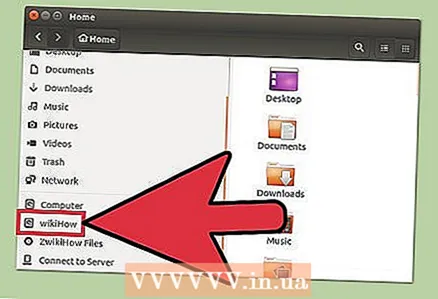 14 Formatlangan drayverni toping. Formatlashtirish jarayoni tugagach, GParted -ni yoping va formatlangan diskni toping. Fayl yordam dasturidagi barcha drayvlar ro'yxatida paydo bo'ladi.
14 Formatlangan drayverni toping. Formatlashtirish jarayoni tugagach, GParted -ni yoping va formatlangan diskni toping. Fayl yordam dasturidagi barcha drayvlar ro'yxatida paydo bo'ladi.